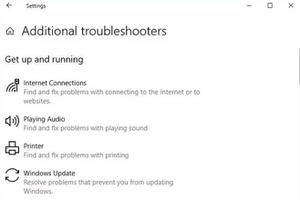Galaxy Buds 2无法连接?如何解决问题
本文介绍了当您的 Galaxy Buds 2 无法连接到手机或其他蓝牙设备时如何修复该问题。
为什么我的 Galaxy Buds 2 无法配对?
Galaxy Buds 2 无法连接的原因有多种,包括:
- 蓝牙问题
- 无线信号干扰
- 临时技术故障
- 您的 Galaxy Buds 需要充电
如何修复 Galaxy Buds 2 连接?
 按顺序尝试这些修复,直到您的 Galaxy Buds 2 连接到支持蓝牙的设备。
按顺序尝试这些修复,直到您的 Galaxy Buds 2 连接到支持蓝牙的设备。
1.检查是否存在干扰。 无线设备可能会相互干扰和中断,包括 Wi-Fi 路由器、电器、中继器和媒体系统。将您要连接的设备(例如手机和 Galaxy Buds 2 耳塞)移至另一个更隔离的位置。
2.关闭然后打开蓝牙(重新启动)。即使蓝牙设备之前正在工作或之前已连接,有时也会出现行为异常。关闭蓝牙后,请等待至少一分钟,然后重新打开。执行此操作会重置连接并可能解决一些更常见的问题。
3.重新启动您的设备。与计算机需要偶尔重新启动才能解决问题类似,您的手机或平板电脑也可能需要重新启动。它清除活动内存并可以解决一些基本的连接问题。
4.取消与 Galaxy Buds 2 的配对并删除已连接设备上的蓝牙配置文件。然后修复蓝牙连接。有时,修复 Galaxy Buds 2 蓝牙连接是最佳选择,它可以帮助建立新的、更可靠的同步。
5.尝试将 Galaxy Buds 2 连接到另一台设备。如果您可以毫无问题地将耳塞连接到第二个设备,那么很可能是您最初尝试连接的主设备出现问题。如果 Galaxy Buds 2 仍然无法连接,您现在就知道问题所在了。
6.为 Galaxy Buds 2 充电。Galaxy Buds 2 耳机的电池电量可能太低,无法支持可靠的连接。确保耳塞上和无线充电盒中的充电触点没有灰尘、碎屑和头发。始终使用三星认可的充电器或适配器。在尝试配对之前,让耳机和充电盒充电至少 30 分钟。
如何修复 Galaxy Buds 2 无法充电
7.软重置您的 Galaxy Buds 2。首先将 Galaxy Buds 2 耳机放入无线充电盒内并合上盖子。等待 7 到 10 秒,直到它们重新启动。重新打开盖子,将耳机置于配对模式,或将其从充电盒中取出,以自动与已配对的设备连接。
我们建议在重新启动之前将无线充电盒和 Galaxy Buds 2 耳机充电至至少 15% 或更多。如果充电盒上有红灯,则需要充电。
8.将 Galaxy Buds 2 恢复出厂设置。如果您已尝试所有其他方法,但 Galaxy Buds 2 仍然无法连接,您可以执行恢复出厂设置,这会将所有软件设置恢复为出厂默认设置。您必须将耳塞与所有设备重新配对。
您必须使用 Galaxy Wearable 应用程序,该应用程序在 iOS 上不可用。目前,无法在 iPhone 或 iOS 设备上将耳塞恢复出厂设置 – 您需要使用 Android 平板电脑或手机,最好是三星型号。
9.从三星支持中心获取帮助。如果您已尝试了上面列出的所有修复方法,但没有任何帮助,则需要联系专家。搜索您的型号,然后您可以通过聊天向代表发送消息、致电他们或在线请求服务。三星还提供支持指南,其中包含有关如何解决三星耳机连接问题的提示。
常问问题
如何将 Galaxy Buds 置于配对模式?
将耳塞放入盒中并等待五秒钟,然后打开盖子。手动将 Galaxy Buds 置于配对模式的另一种选择是在佩戴时点击并按住两个耳塞上的触摸板几秒钟。
如何将 Galaxy Buds 连接到笔记本电脑?
首先,将耳机置于配对模式,然后尝试将Galaxy Buds 连接到笔记本电脑。在 Windows 中,从“设置” > “蓝牙和设备” > “添加”找到您的 Galaxy Buds 。在 Mac 上,转至“系统偏好设置” > “蓝牙”以查找并连接到您的 Galaxy Buds。
如何将 Galaxy Buds 连接到 iPhone?
如果您是首次配对 Galaxy Buds,请将 Galaxy Buds 放入充电盒中,等待五秒钟左右,然后打开盖子将其置于配对模式。在 iPhone 上,点击“设置” > “蓝牙” >,然后从“其他设备”中选择您的耳机。如果您之前已将 Galaxy Buds 与其他设备配对,请将耳塞放入耳中并按住两个触摸板几秒钟以手动进入配对模式。
以上是 Galaxy Buds 2无法连接?如何解决问题 的全部内容, 来源链接: utcz.com/dzbk/924253.html